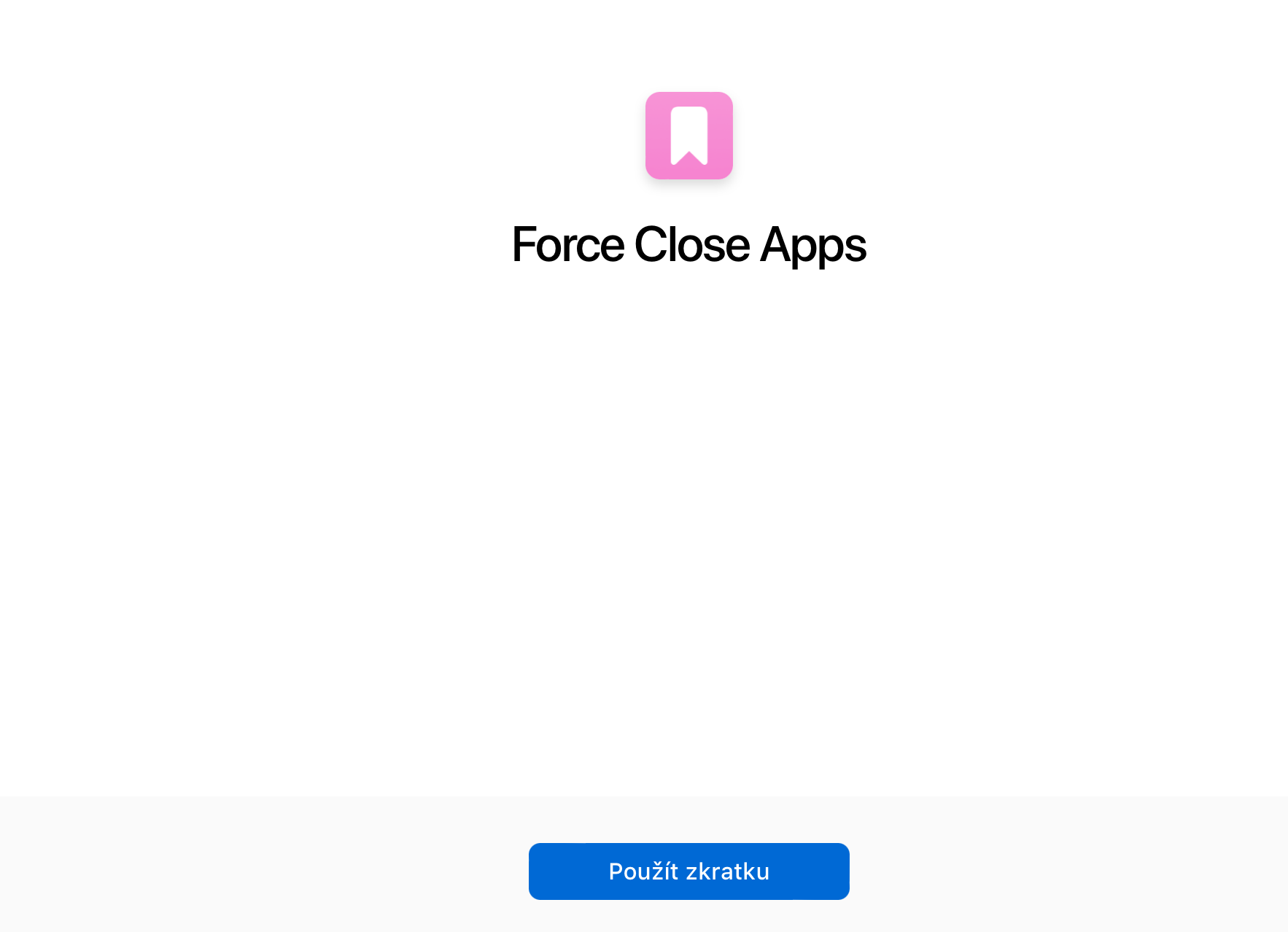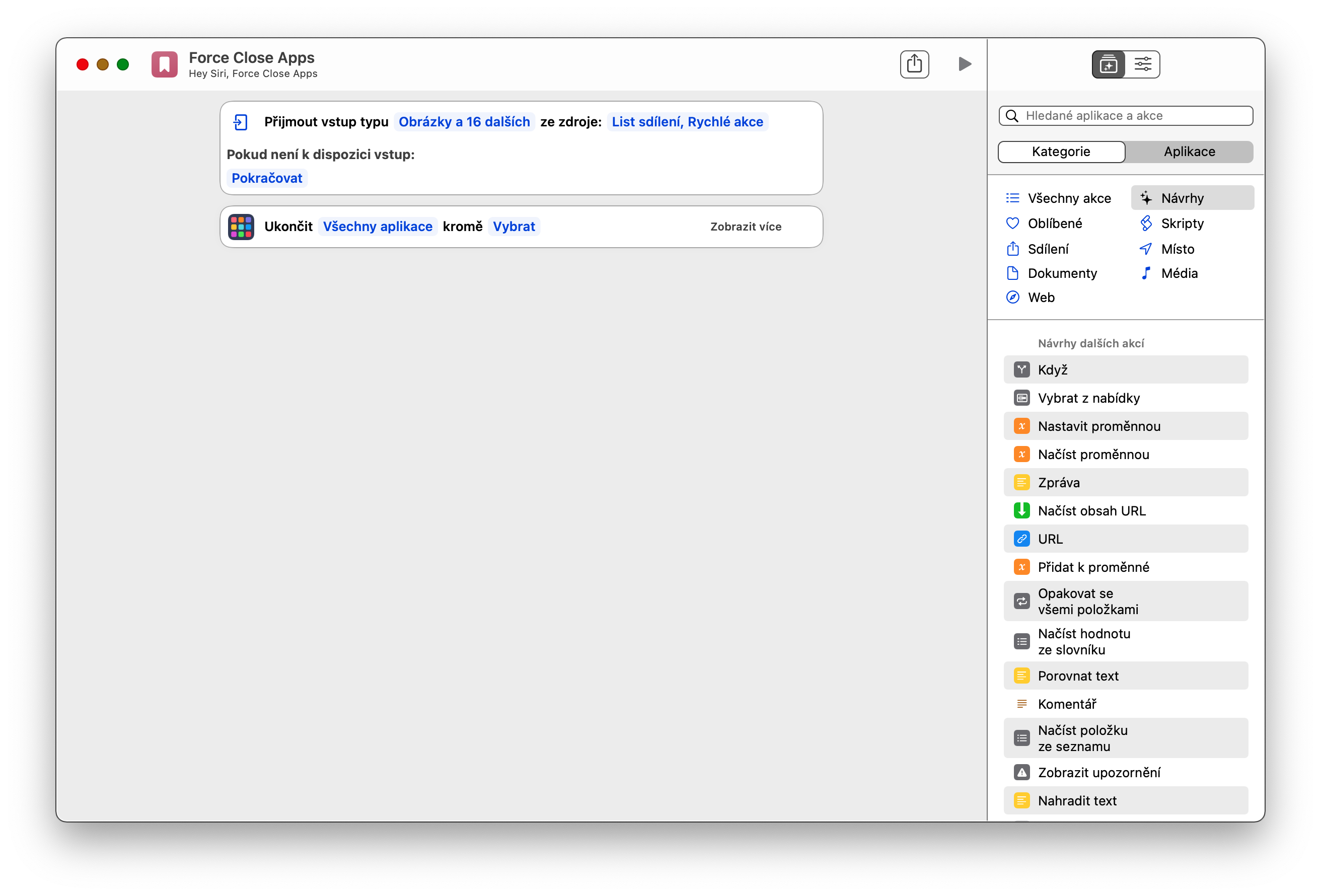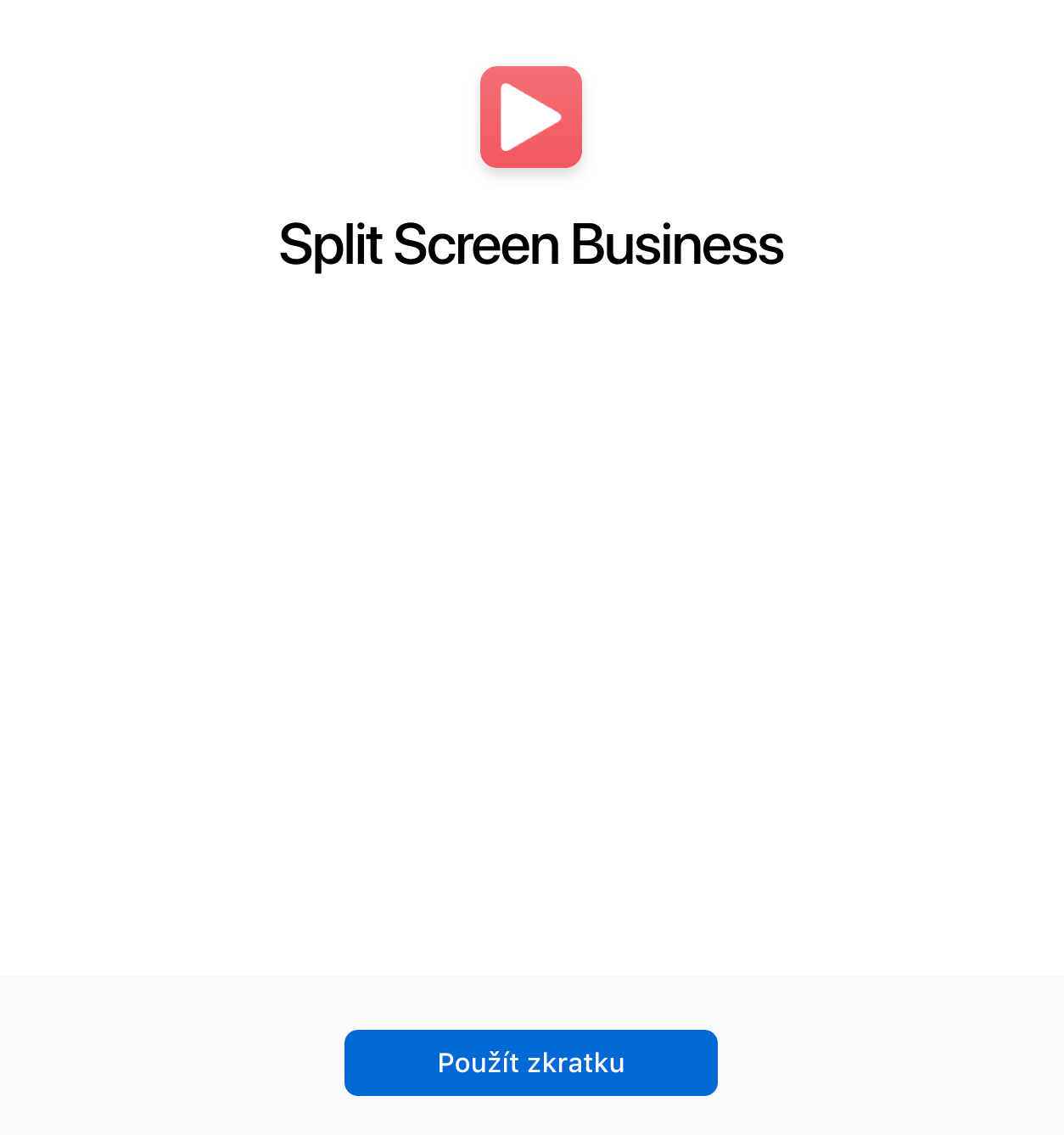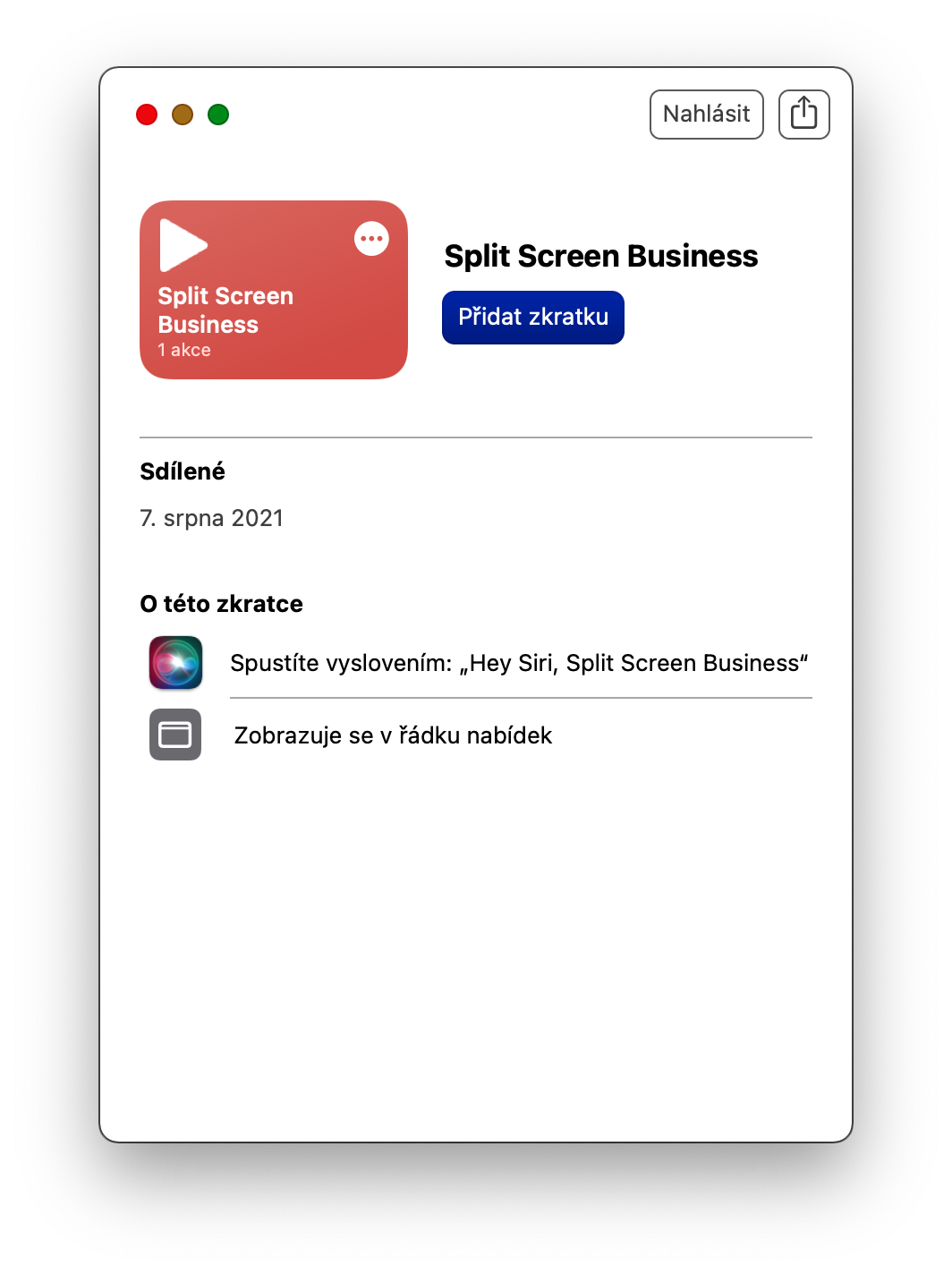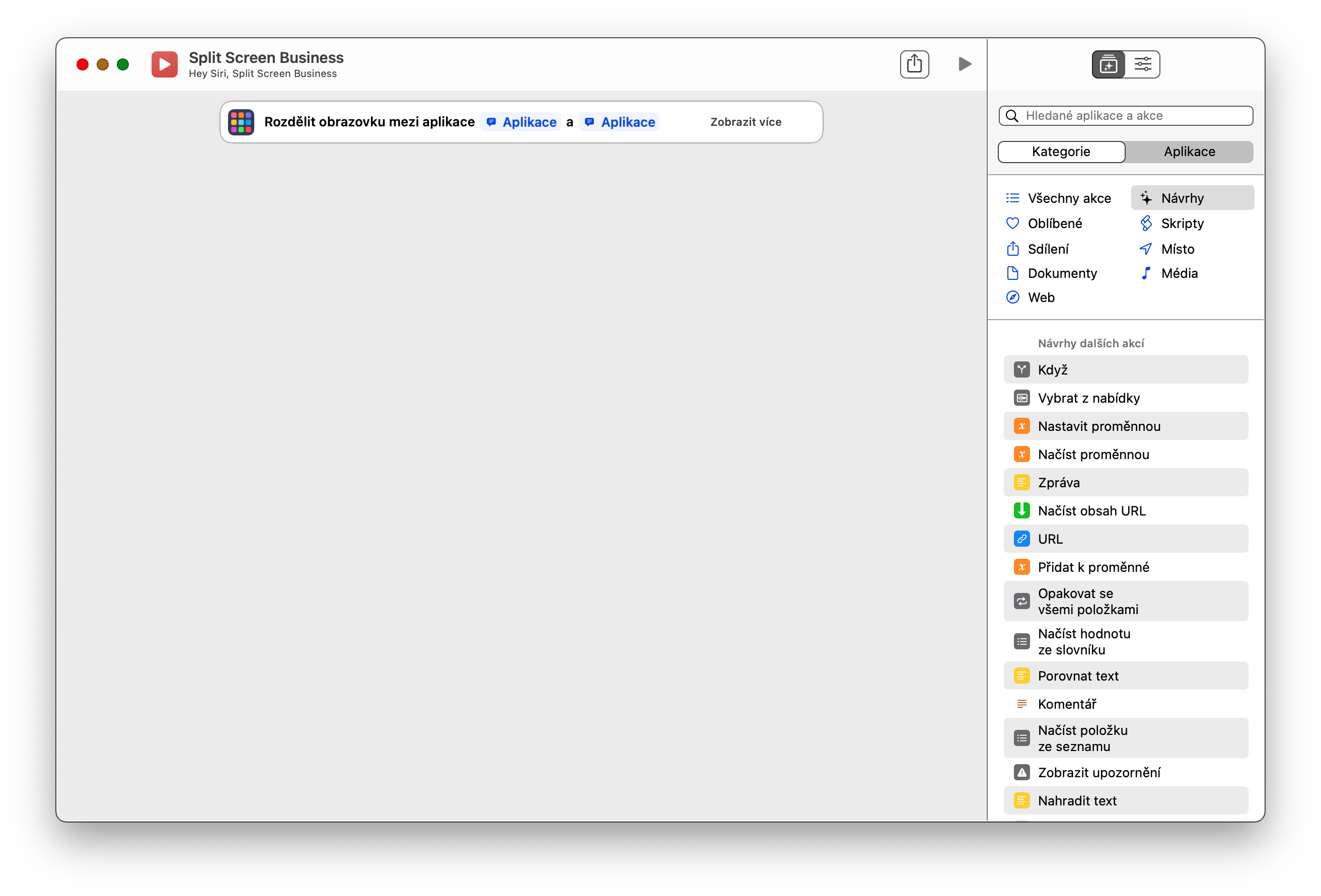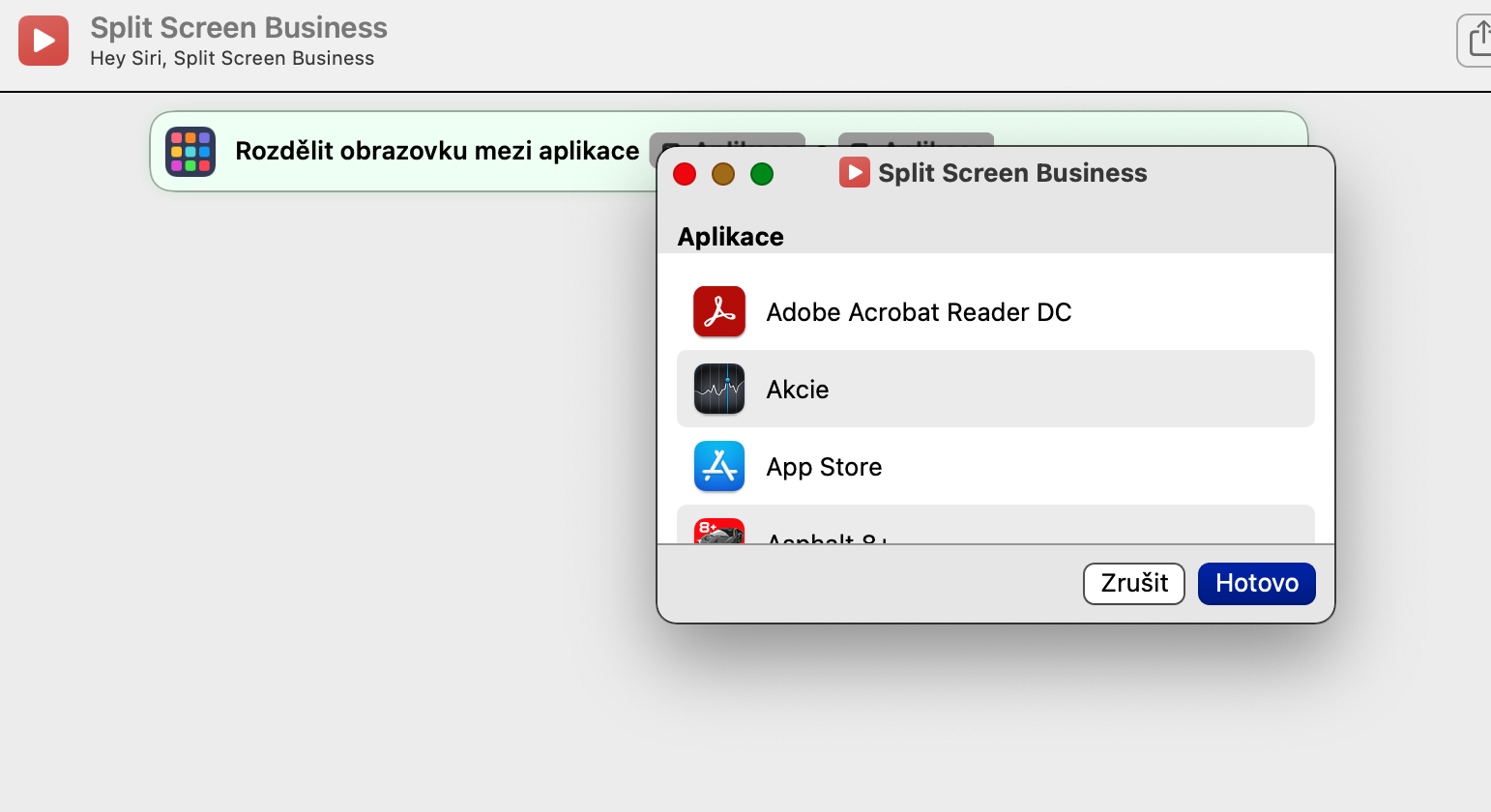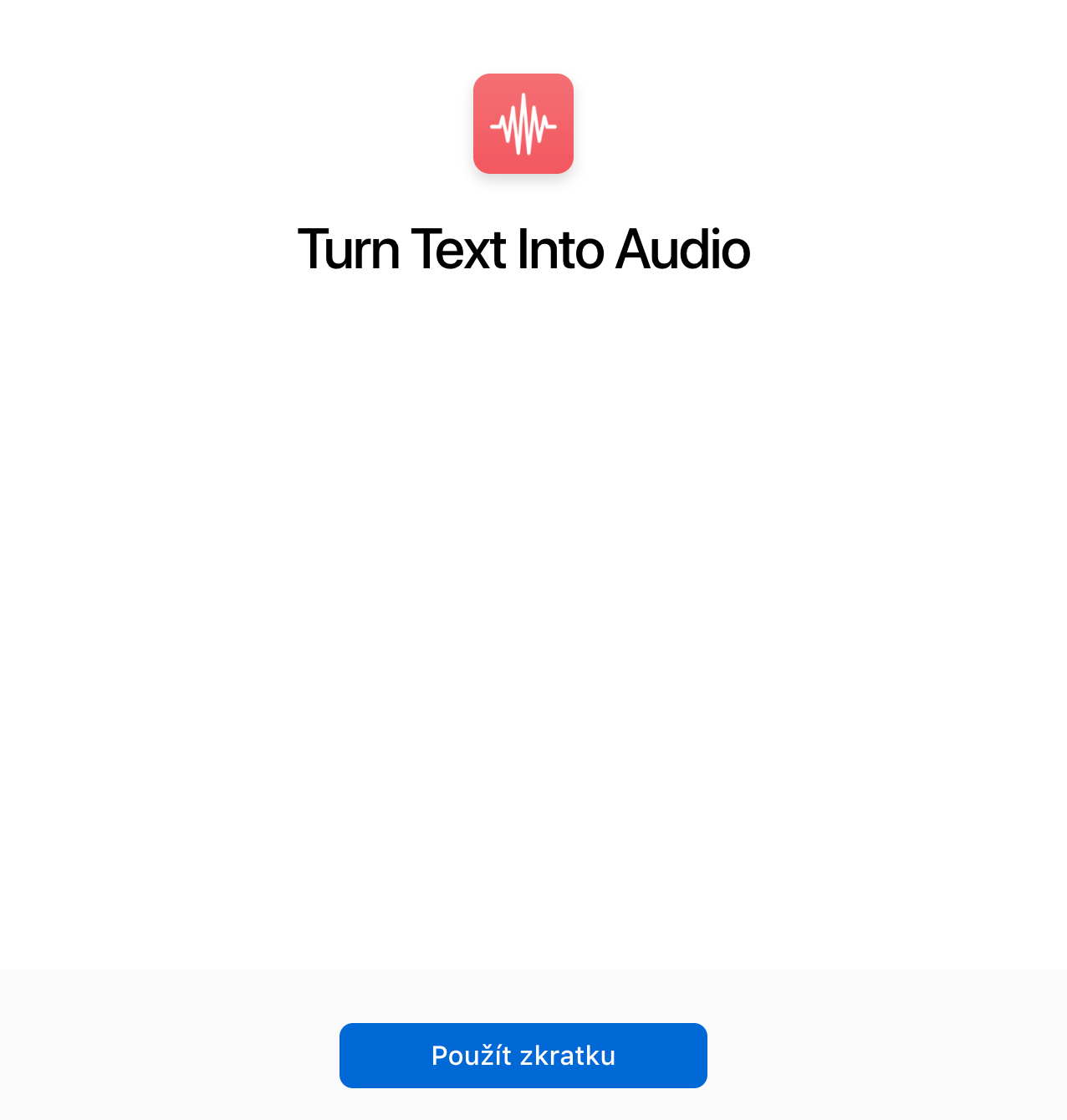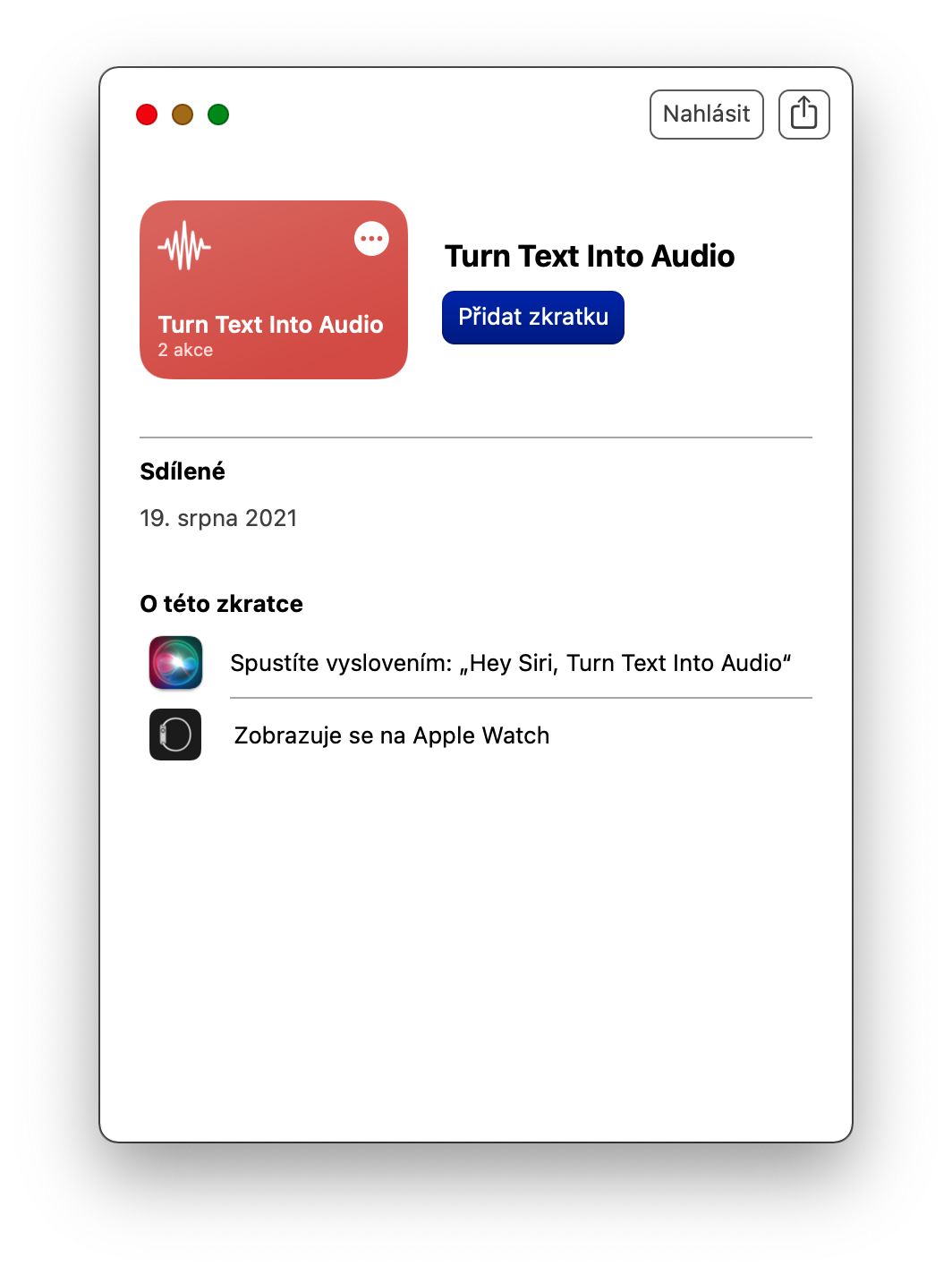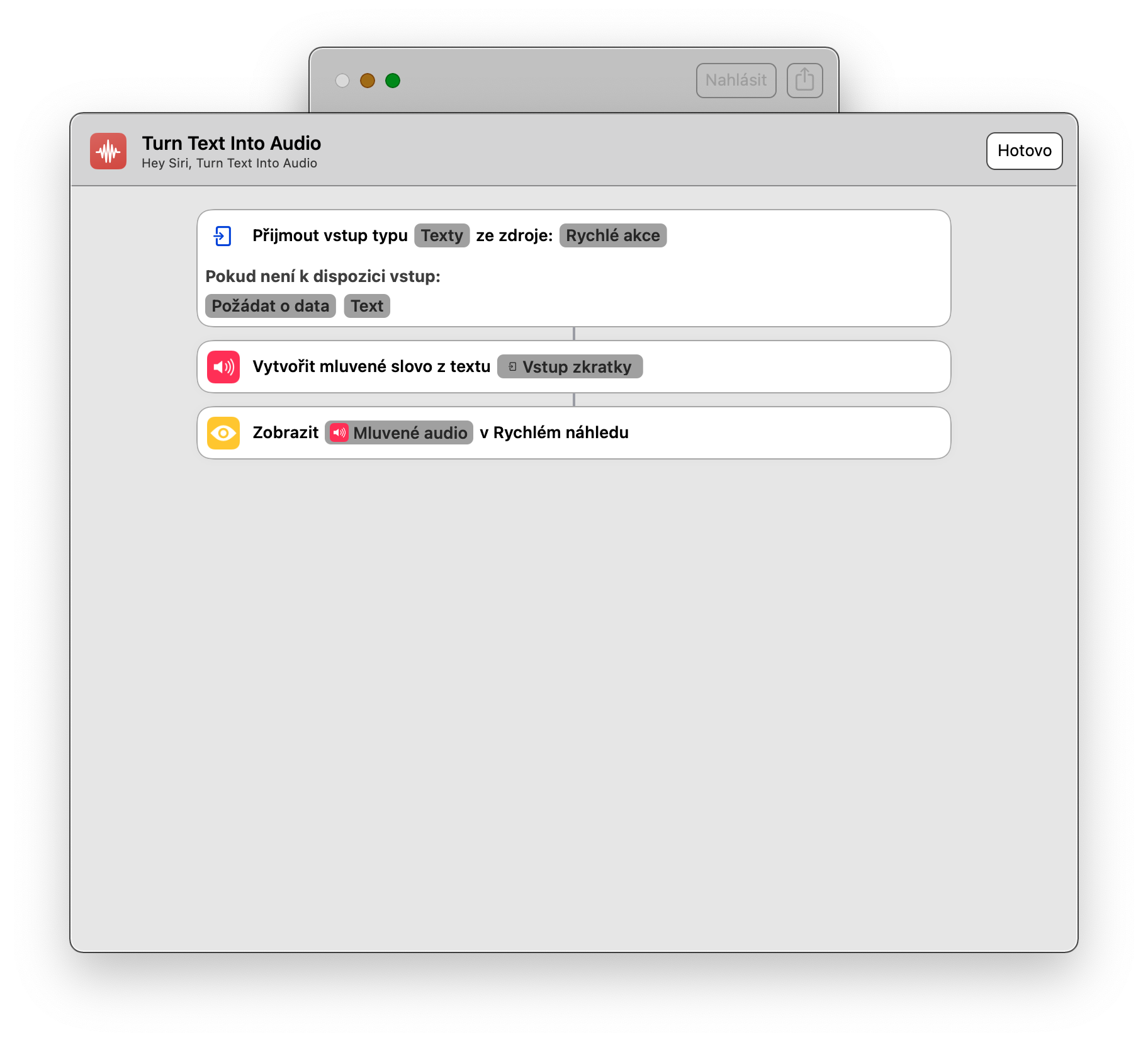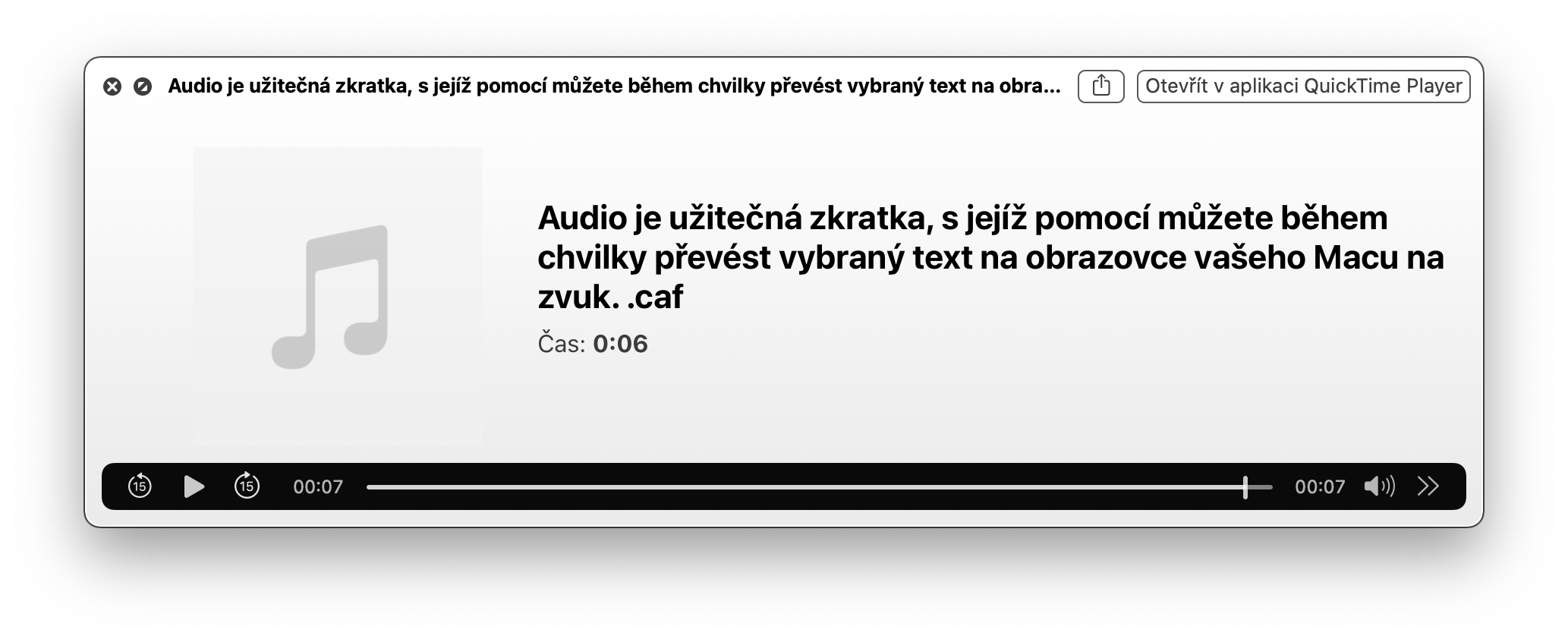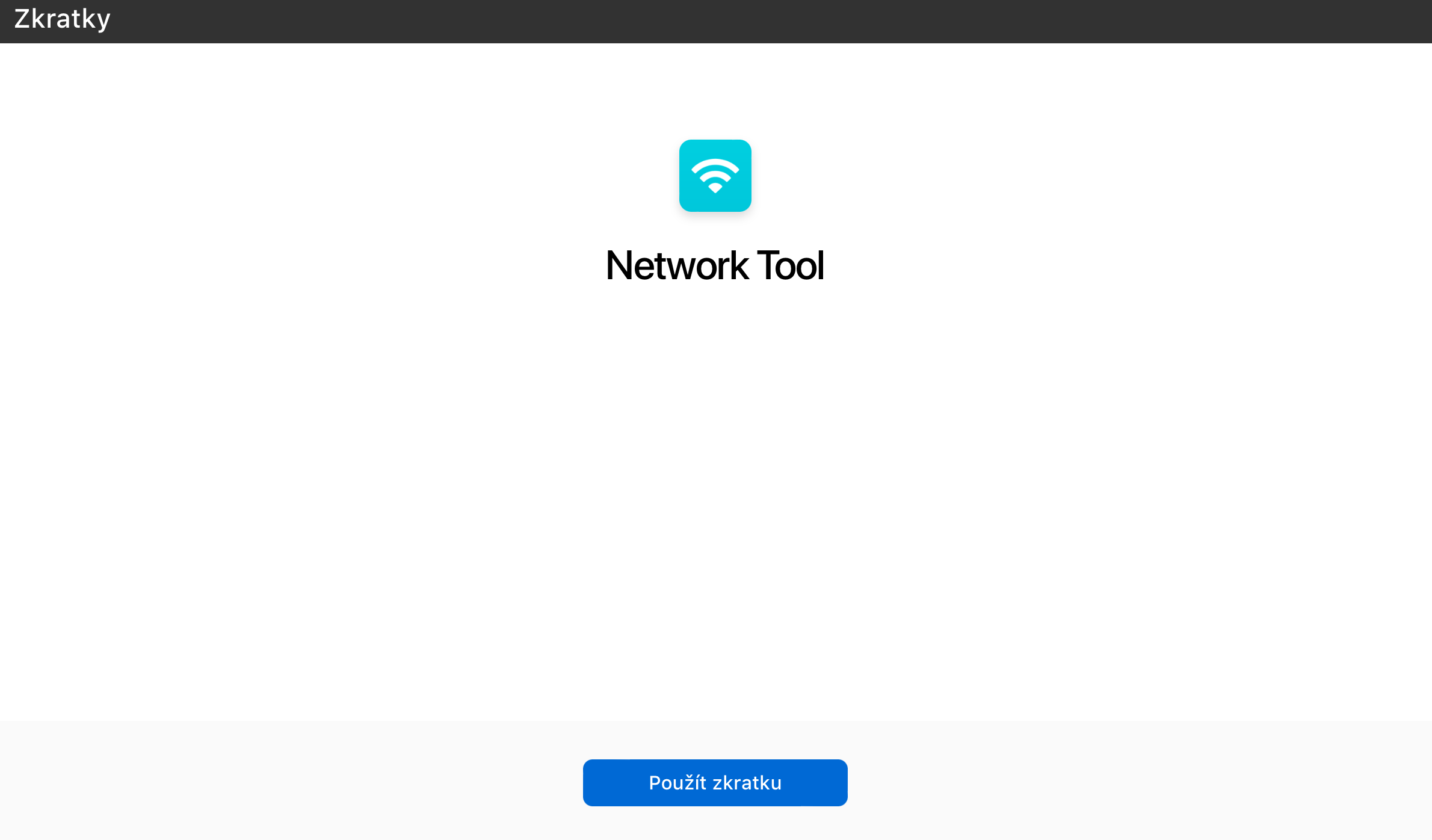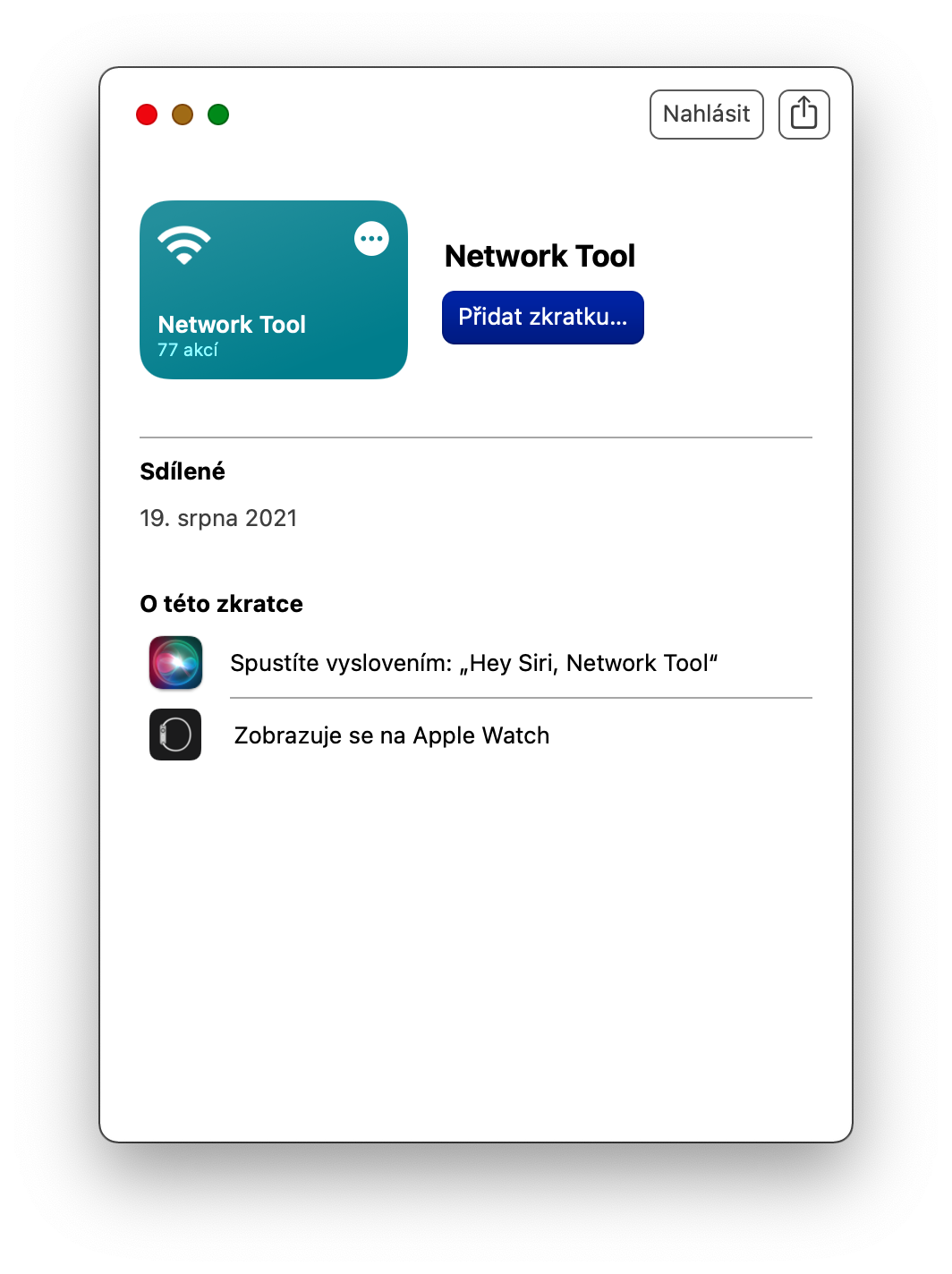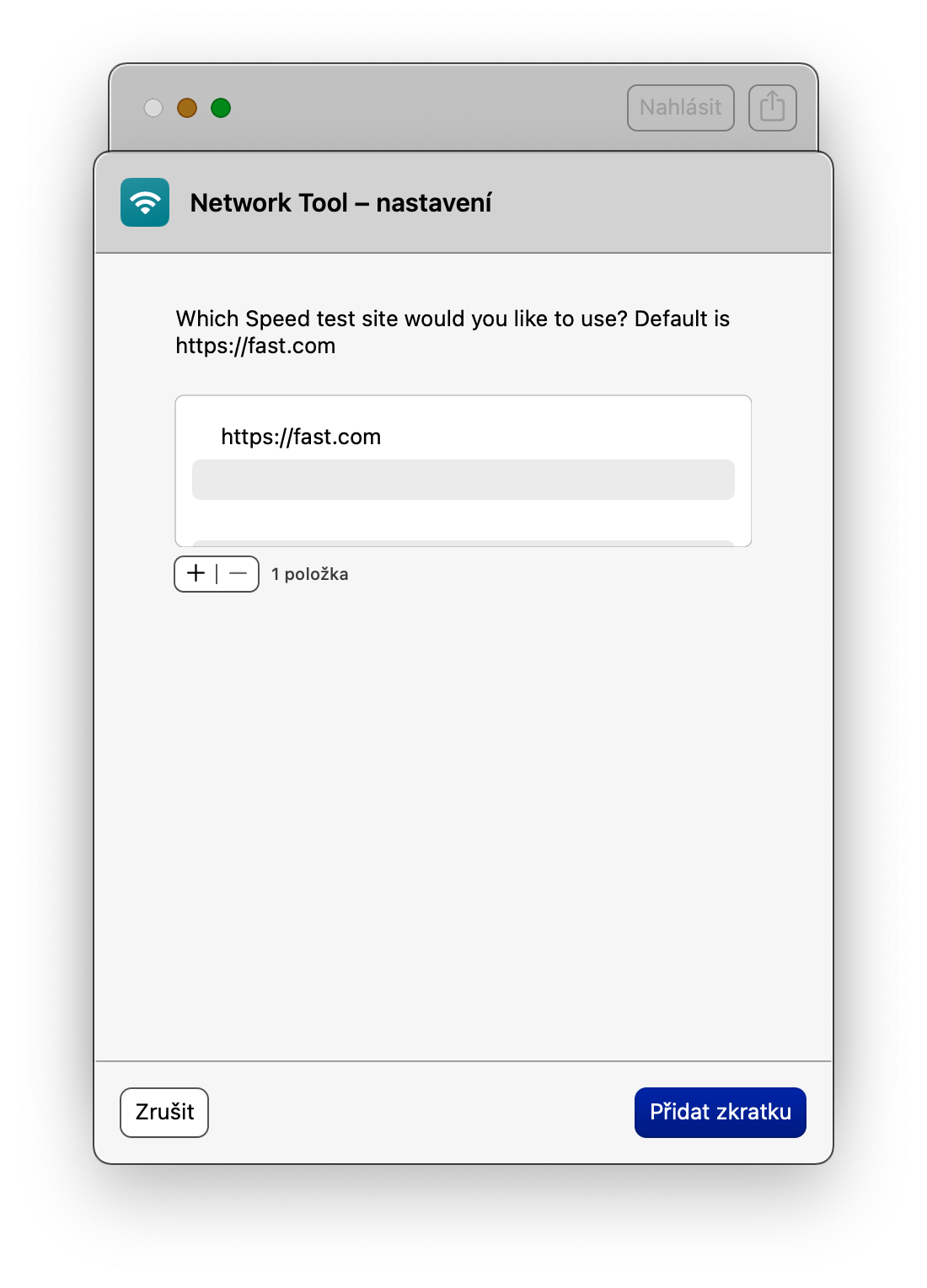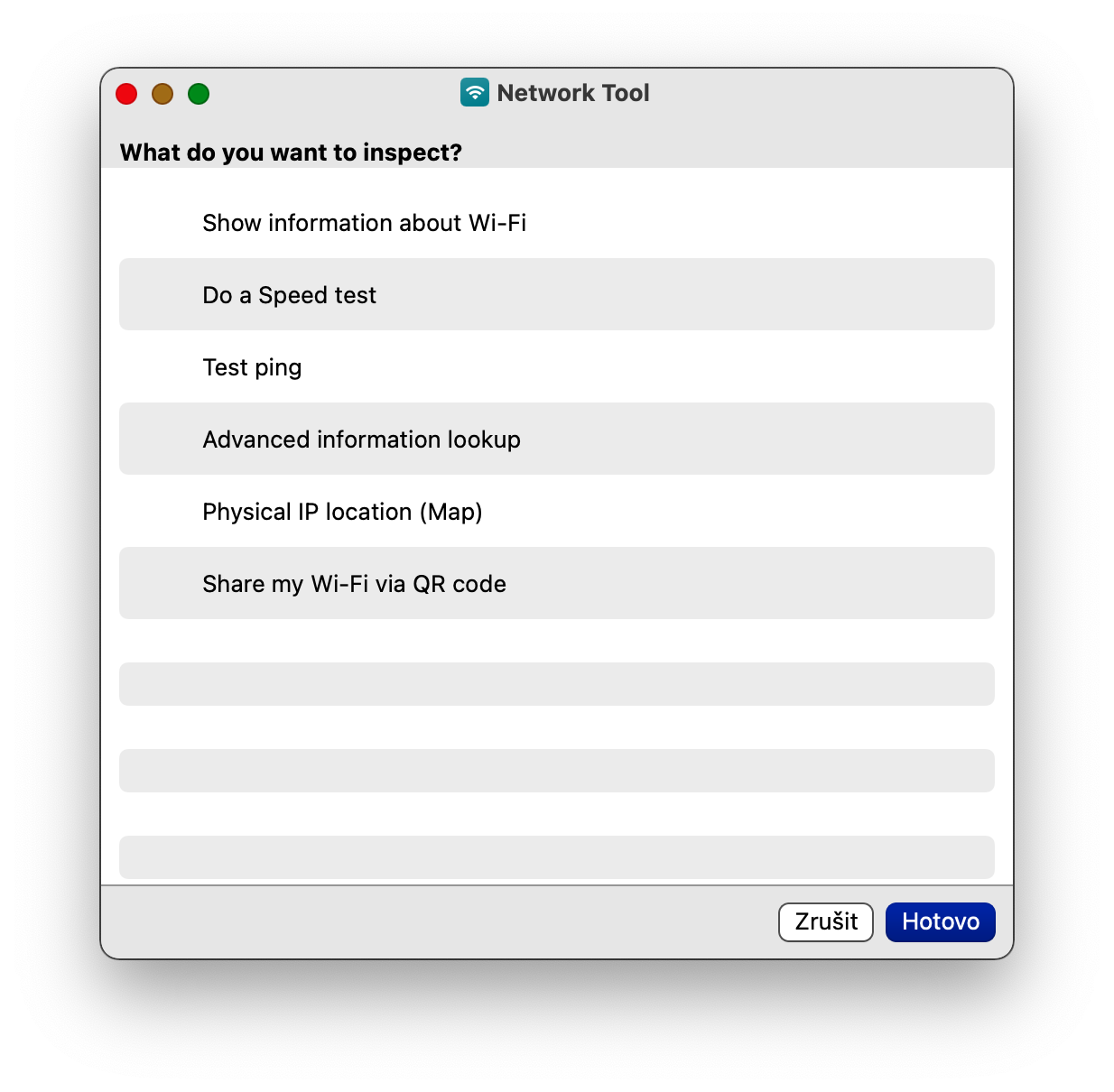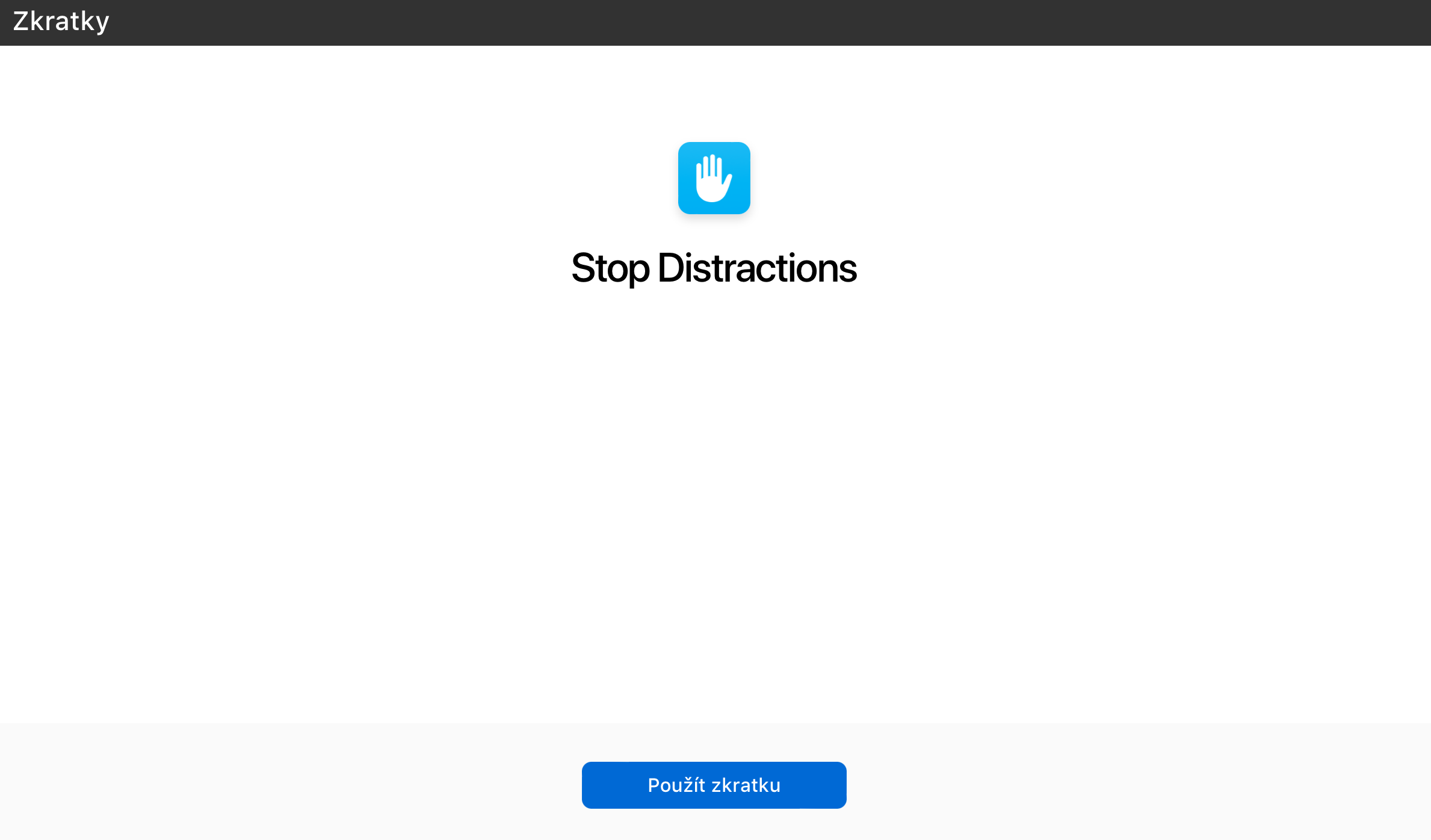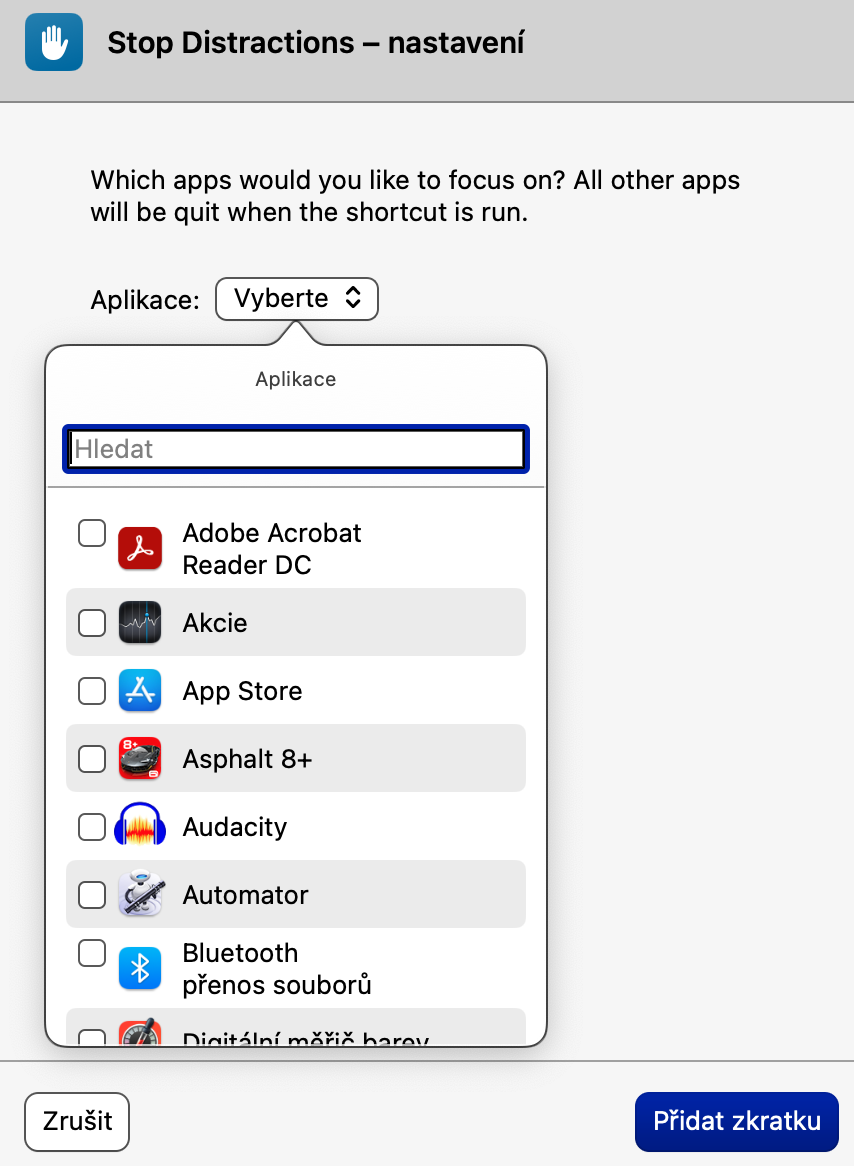ຖ້າທ່ານເປັນຫນຶ່ງໃນເຈົ້າຂອງ Mac ທີ່ມີລະບົບປະຕິບັດການ macOS ຮຸ່ນໃຫມ່, ແນ່ນອນທ່ານຮູ້ວ່າທ່ານສາມາດນໍາໃຊ້ທາງລັດໃນຄອມພິວເຕີ Apple ຂອງທ່ານ, ຄືກັນກັບໃນ iPhone. ທາງລັດໃນ Mac ສາມາດເຮັດໃຫ້ວຽກງານຂອງທ່ານງ່າຍຂຶ້ນ ແລະໄວຂຶ້ນໃນຫຼາຍໆກໍລະນີ. ໃນບົດຄວາມຂອງມື້ນີ້, ພວກເຮົາຈະນໍາສະເຫນີໃຫ້ທ່ານກັບຫ້າທາງລັດ Mac ທີ່ທ່ານຈະນໍາໃຊ້ຢ່າງແນ່ນອນ.
ມັນອາດຈະເປັນ ສົນໃຈເຈົ້າ
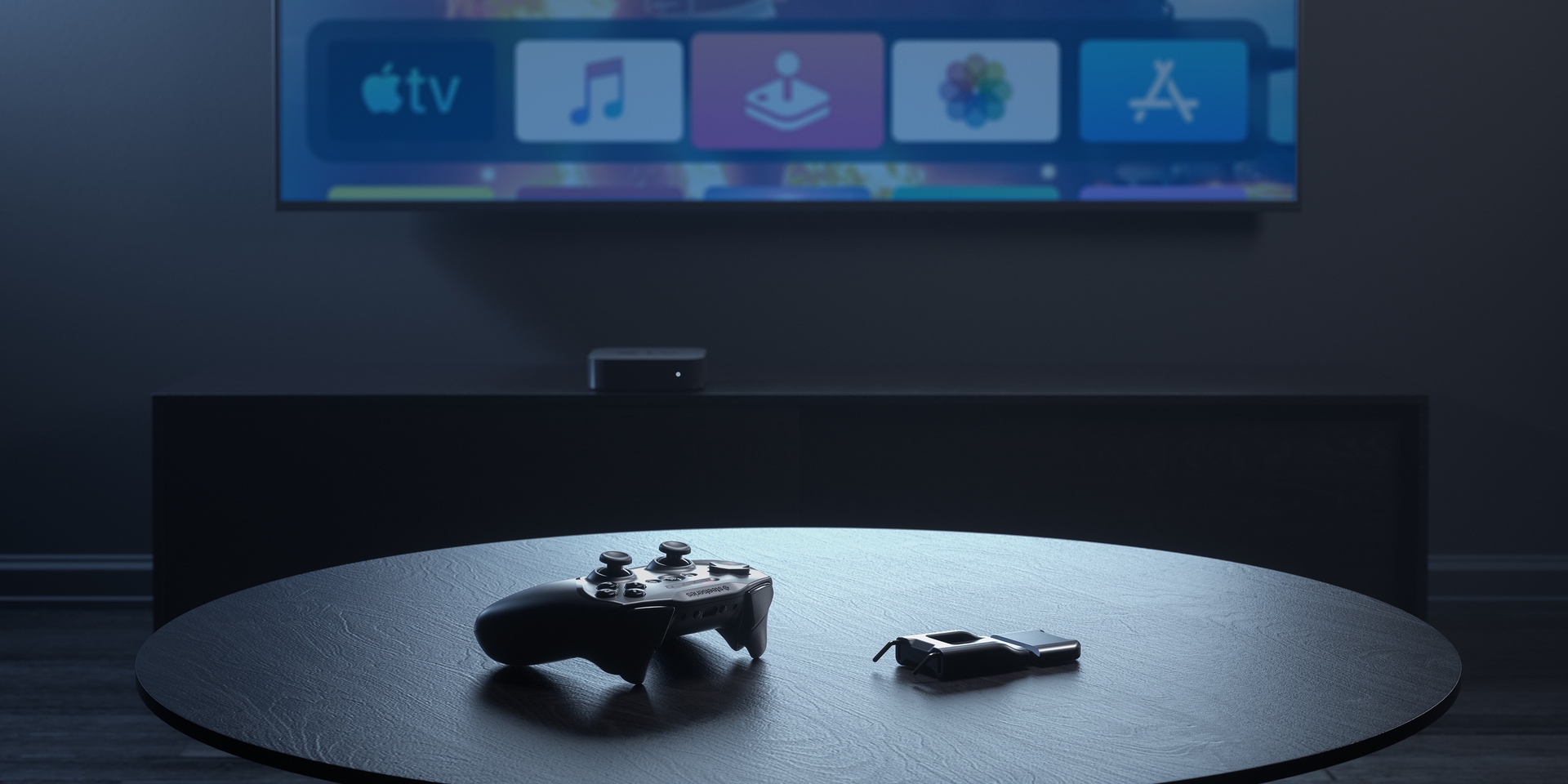
ອອກຈາກແອັບພລິເຄຊັນທັງໝົດ
ຖ້າຫາກວ່າທ່ານຕ້ອງການທີ່ຈະບັງຄັບໃຫ້ອອກຄໍາຮ້ອງສະຫມັກໃນ Mac ໃນທັນທີ, ທ່ານສາມາດຄລິກໃສ່ຂັ້ນຕອນນີ້ໂດຍຜ່ານເມນູ Apple -> ບັງຄັບໃຫ້ອອກ. ແຕ່ດ້ວຍການມາເຖິງຂອງທາງລັດສໍາລັບ macOS, ຜູ້ໃຊ້ໄດ້ຮັບຄວາມສາມາດໃນການປິດແອັບພລິເຄຊັນທັງຫມົດດ້ວຍການຄລິກດຽວ - ພຽງແຕ່ໃຊ້ທາງລັດທີ່ເອີ້ນວ່າ Force Close Apps.
ທ່ານສາມາດດາວໂຫລດປຸ່ມລັດ Force Close Apps ທີ່ນີ້.
ທຸລະກິດ Split Screen
ສໍາລັບບາງເວລາ, ລະບົບປະຕິບັດການ macOS ໄດ້ສະເຫນີຄວາມເປັນໄປໄດ້ທີ່ຈະແບ່ງປັນຫນ້າຈໍລະຫວ່າງສອງຄໍາຮ້ອງສະຫມັກທີ່ແຕກຕ່າງກັນ, ເຊິ່ງຫຼັງຈາກນັ້ນທ່ານສາມາດເຮັດວຽກໄດ້ຢ່າງຊັດເຈນແລະມີປະສິດທິພາບ. ທາງລັດທີ່ເອີ້ນວ່າ Split Screen Business ສາມາດຊ່ວຍທ່ານປ່ຽນໄປໃຊ້ໂໝດ Split Screen ໄດ້ຢ່າງວ່ອງໄວ ແລະງ່າຍດາຍ, ເຊິ່ງເມື່ອເປີດຕົວພຽງແຕ່ຈະຖາມເຈົ້າວ່າແອັບພລິເຄຊັ່ນໃດທີ່ເຈົ້າຕ້ອງການແບ່ງໜ້າຈໍ Mac ຂອງທ່ານລະຫວ່າງ ແລະ ເບິ່ງແຍງທຸກຢ່າງ.
ທ່ານສາມາດດາວໂຫລດທາງລັດ Split Screen Business ໄດ້ທີ່ນີ້.
ປ່ຽນຂໍ້ຄວາມເປັນສຽງ
ຊື່ຂອງທາງລັດ Turn Text Into Audio ແນ່ນອນເວົ້າສໍາລັບຕົວມັນເອງ. ປ່ຽນຂໍ້ຄວາມເປັນສຽງເປັນທາງລັດທີ່ມີປະໂຫຍດທີ່ຊ່ວຍໃຫ້ທ່ານປ່ຽນຂໍ້ຄວາມທີ່ເລືອກໃນຫນ້າຈໍ Mac ຂອງທ່ານໃຫ້ເປັນສຽງໃນເວລາບໍ່ດົນ. ພຽງແຕ່ຄັດລອກຂໍ້ຄວາມ, ແລ່ນທາງລັດ, ແລະຫຼັງຈາກນັ້ນວາງຂໍ້ຄວາມທີ່ຄັດລອກໄປໃນກ່ອງໂຕ້ຕອບຂອງທາງລັດ.
ທ່ານສາມາດດາວໂຫລດປຸ່ມລັດ Turn Text into Audio ທີ່ນີ້.
ເຄື່ອງມືເຄືອຂ່າຍ
ຖ້າເຫດຜົນໃດກໍ່ຕາມທີ່ທ່ານບໍ່ພໍໃຈກັບເຄື່ອງມືອື່ນໆສໍາລັບການວັດແທກຄວາມໄວອິນເຕີເນັດໃນ Mac ແລະເພື່ອຊອກຫາຂໍ້ມູນທີ່ກ່ຽວຂ້ອງກັບການເຊື່ອມຕໍ່ເຄືອຂ່າຍຂອງທ່ານ, ທ່ານສາມາດລອງໃຊ້ທາງລັດທີ່ເອີ້ນວ່າ Network Tool. ດ້ວຍການຊ່ວຍເຫຼືອຂອງທາງລັດນີ້, ທ່ານສາມາດວັດແທກຄວາມໄວອິນເຕີເນັດຂອງທ່ານ, ຊອກຫາສະຖານທີ່ຂອງທ່ານໃນແຜນທີ່ໂດຍທີ່ຢູ່ IP ຂອງທ່ານ, ເບິ່ງຂໍ້ມູນກ່ຽວກັບການເຊື່ອມຕໍ່ຂອງທ່ານແລະອື່ນໆອີກ.
ທ່ານສາມາດດາວໂຫລດທາງລັດເຄື່ອງມືເຄືອຂ່າຍໄດ້ທີ່ນີ້.
ຢຸດສິ່ງລົບກວນ
ຕ້ອງການແທ້ໆ, ສຸມໃສ່ການເຮັດວຽກໃນ Mac ຂອງທ່ານເປັນໄລຍະເວລາບໍ? ສໍາລັບຈຸດປະສົງເຫຼົ່ານີ້, ທ່ານສາມາດລອງທາງລັດທີ່ມີຊື່ບອກ Stop Distractions. ເມື່ອເປີດຕົວແລ້ວ, ທາງລັດນີ້ຈະອະນຸຍາດໃຫ້ທ່ານເຂົ້າເຖິງພຽງແຕ່ຈໍານວນຫນ້ອຍໆຂອງແອັບຯທີ່ທ່ານເລືອກທີ່ທ່ານຕ້ອງການສໍາລັບການເຮັດວຽກຫຼືການສຶກສາ, ໃນຂະນະທີ່ຍັງເປີດໃຊ້ໂຫມດໂຟກັສໃນ Mac ຂອງທ່ານ.